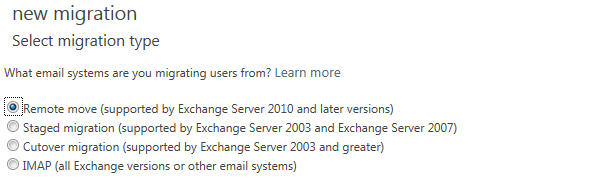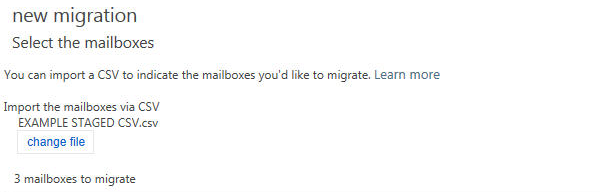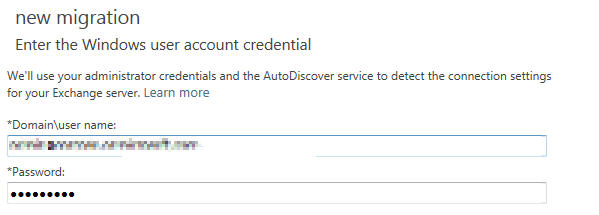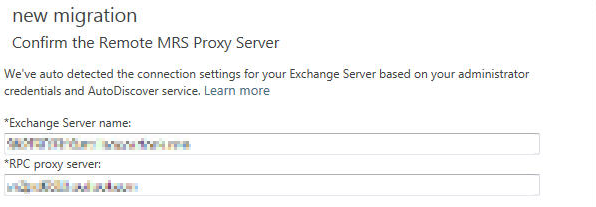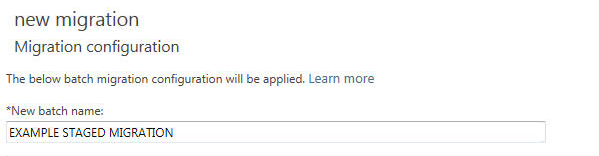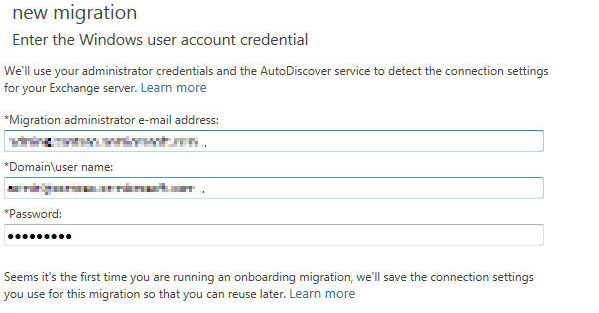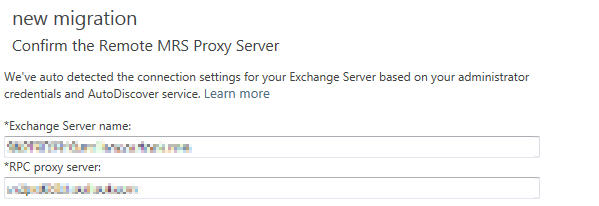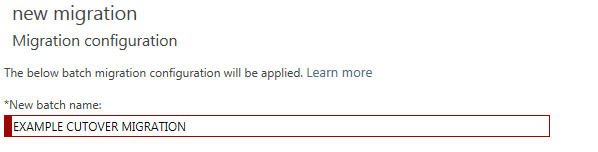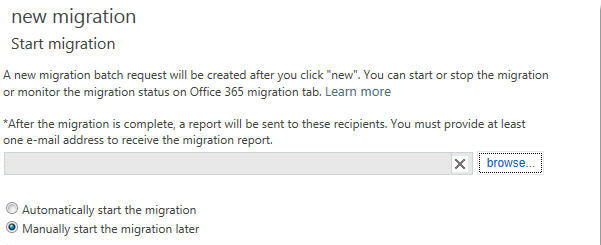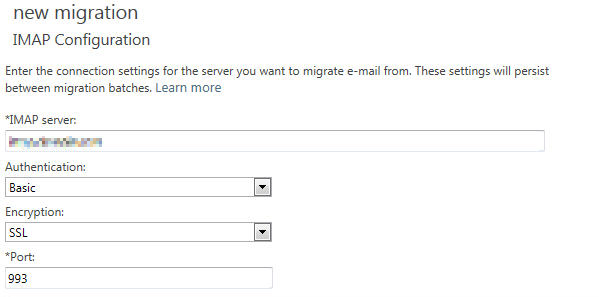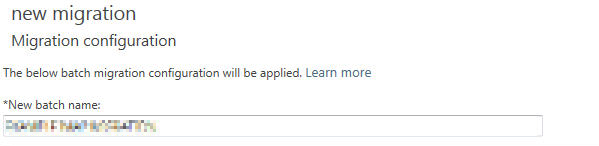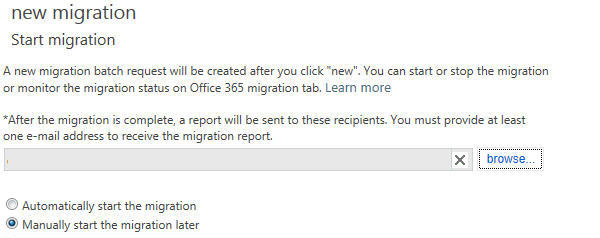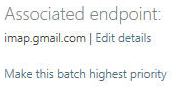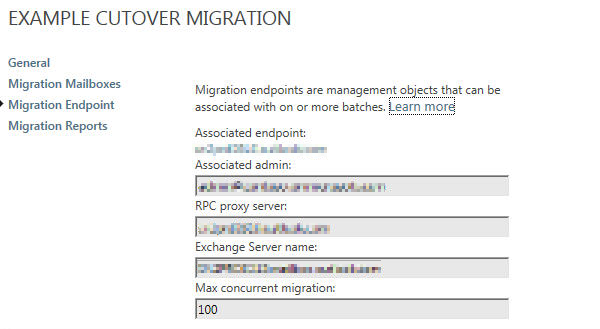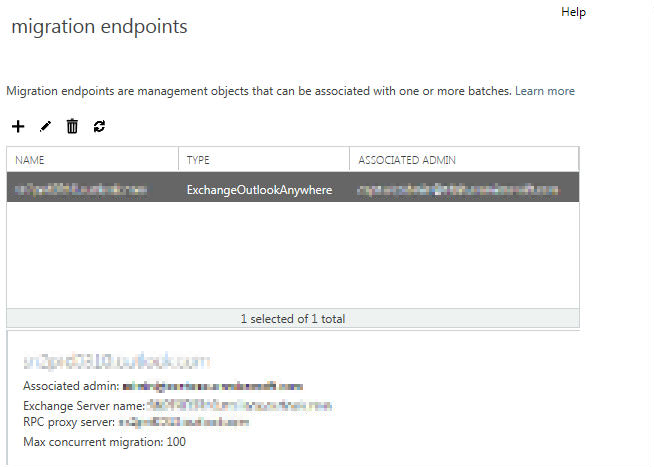如何使用 Microsoft 365 中的 Exchange 管理员中心迁移邮箱数据
- 项目
-
-
-
- 适用于:
- Exchange Online
本文介绍 Microsoft 365 的 Exchange 管理员 中心提供的迁移功能。 它还讨论了使用 Exchange 管理员 中心从以下现有环境迁移数据的迁移方案:
- Microsoft Exchange Server 2003
- Microsoft Exchange Server 2007
- Microsoft Exchange Server 2010
- Microsoft Exchange Server 2013
- Internet 消息访问协议 (IMAP)
Microsoft 365 中的 Exchange 管理员中心用于通过创建和管理迁移批处理,从托管和本地 Exchange 环境或 IMAP 环境迁移数据。 迁移批处理是从远程邮箱源迁移所有邮箱或邮箱子集的特定请求。
在 Exchange Online 中,IT 管理员可通过多个选项从其现有的本地或托管环境迁移邮箱数据。 这些选项因源环境和客户想要实现的结果而异。 与 Microsoft 365 中任何Exchange Online部署一样,客户可以查看Exchange Server部署助手,以确定必须设置的设置才能达到所需的最终状态。
远程移动允许从 Exchange 2010 或更高版本的部署进行迁移。 它使用 Microsoft Exchange 邮箱复制服务 (MRS) 代理服务。 有关远程移动的详细信息,请转到以下 Microsoft TechNet 网站:
Exchange 2013 中的邮箱移动
分阶段迁移支持从本地 Exchange 2003 或 Exchange 2007 部署进行迁移。 这种迁移main区别在于,迁移面向想要与Exchange Online及其本地环境建立永久邮件共存的客户。 这要求客户在部署Exchange Online时部署目录同步。 此选项仅适用于仅具有企业 Exchange 许可证的客户。 IT 管理员必须使用逗号分隔值 (CSV) 文件提供要在每批中迁移的用户列表。
直接转换迁移选项适用于想要一次性迁移其整个环境的客户。 此迁移限制为少于 2,000 个邮箱,面向在其环境中运行 Exchange 2003 或更高版本的业务客户。 具体而言,此迁移支持针对 Exchange 2007 (或更高版本) 环境使用 Microsoft Exchange 自动发现服务来确定可用于迁移的邮箱的用户。 但是,如果你在本地环境中运行 Exchange 2003,则可以手动输入远程过程调用 (RPC) 代理地址来访问要迁移的 Exchange 邮箱。 此选项可供Office 365 企业版客户和Microsoft 365 应用版客户使用。
IMAP 迁移面向可能在其当前托管环境中使用非基于 Exchange 的邮件系统或仅使用 IMAP 4 协议访问数据的客户。 Microsoft 365 迁移引擎使用 EAC 中 IT 管理员提供的信息连接到 IMAP 邮箱并下载邮箱数据。 IT 管理员必须使用 CSV 文件提供要在每批中迁移的用户列表。
IT 管理员可以使用 MRS 代理服务将邮箱从 Exchange Online 移动到远程邮箱服务器。
如何在 Exchange Online 中管理迁移批处理
组织部署在 Exchange Online 上的管理员可以使用 Exchange 管理员 中心中的电子邮件迁移向导创建和管理多个迁移批处理,Exchange Online PowerShell。 管理员可以“预先暂存”多个迁移批处理以执行,并可以控制何时开始迁移批处理。 一次可以运行多个迁移批处理。
如何使用 Exchange 管理员中心的“电子邮件迁移”向导创建迁移批处理
若要创建迁移批处理,请执行以下步骤:
() https://portal.office.com 登录到 Microsoft 365 门户。
单击“管理员”,然后单击“Exchange”。
单击“ 迁移”,单击“ 新建 ( ) ”,然后单击“ 载入”。
) ”,然后单击“ 载入”。
选择所需的迁移选项,然后单击“ 下一步”。 迁移选项如下所示:
以下屏幕截图显示了迁移选项:
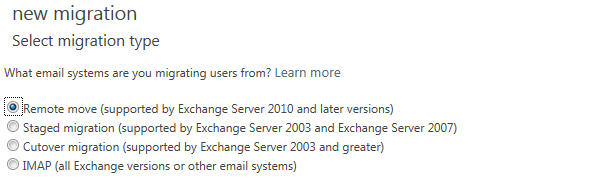
有关远程移动的详细信息,请转到以下 Microsoft TechNet 网站:
Exchange 2013 中的邮箱移动
若要创建暂存迁移批处理,请执行以下步骤:
准备 CSV 文件。
在分阶段 Exchange 迁移中用于将本地 Exchange 邮箱迁移到云的 CSV 文件中的每一行都应包含有关本地邮箱的信息。
在“选择邮箱”屏幕上,找到在步骤 1 中创建的 CSV 文件,然后单击“ 下一步”。 以下屏幕截图显示了一个示例:
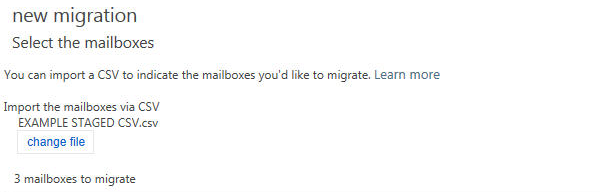
输入本地管理员帐户的凭据,然后单击“ 下一步”。 以下屏幕截图显示了一个示例:
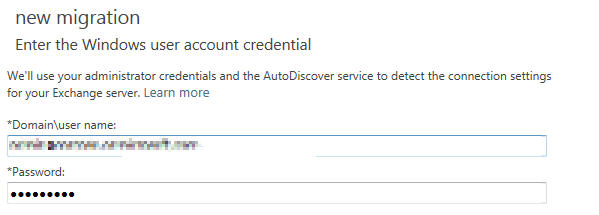
如果自动发现服务无法检测到本地 Exchange 服务器的连接设置,系统会提示输入以下信息:
- 托管要迁移的邮箱的 Exchange 服务器的完全限定域名 (FQDN)
- Exchange 服务器的代理服务器的 FQDN
如果自动发现服务可以检测本地 Exchange 服务器的连接设置,系统会提示你确认条目。 以下屏幕截图显示了一个示例:
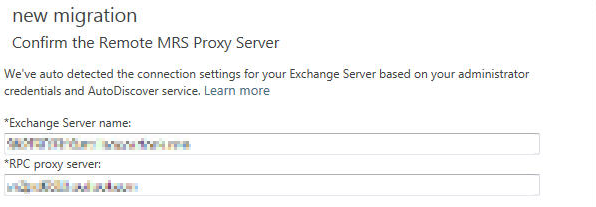
单击下一个。
输入迁移批处理的名称,然后单击“ 下一步”。
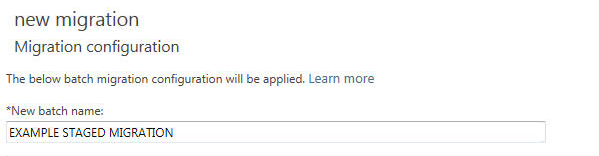
指定 Microsoft 365 组织中应接收迁移报告的管理员,选择以下迁移方法之一,然后单击“ 新建”:
自动开始迁移
稍后手动启动迁移

若要创建直接转换迁移批处理,请执行以下步骤:
指定 Exchange 服务器的 Windows 管理员用户帐户凭据。
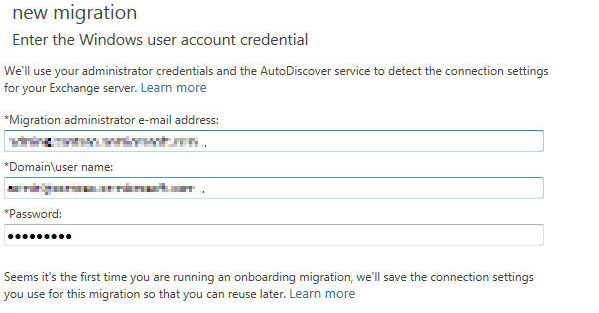
如果自动发现服务无法检测到本地 Exchange 服务器的连接设置,系统会提示输入以下信息:
- 托管要迁移的邮箱的 Exchange 服务器的 FQDN
- Exchange 服务器的代理服务器的 FQDN
如果自动发现服务可以检测本地 Exchange 服务器的连接设置,系统会提示你确认条目。 以下屏幕截图显示了一个示例:
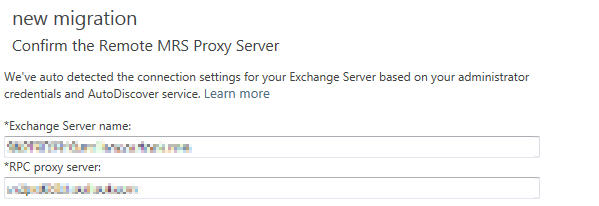
单击下一个。
输入迁移批处理的名称,然后单击“ 下一步”。
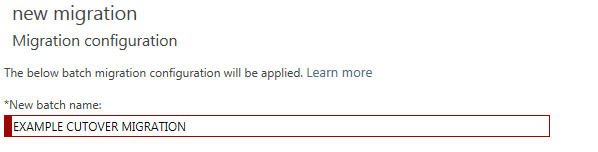
指定 Microsoft 365 组织中应接收迁移报告的管理员,选择以下迁移方法之一,然后单击“ 新建”:
自动开始迁移
稍后手动启动迁移
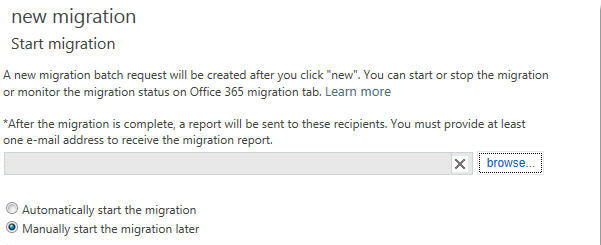
若要创建 IMAP 迁移批处理,请执行以下步骤:
准备 CSV 文件。
用于迁移用户邮箱内容的 CSV 文件应包含每个用户的一行。 每行都包含有关用于处理迁移的用户基于云的邮箱和 IMAP 邮箱的信息。
在“选择邮箱”屏幕上,找到在步骤 1 中创建的 CSV 文件,然后单击“ 下一步”。 以下屏幕截图显示了一个示例:

在“IMAP 配置”屏幕上,输入要从中迁移邮箱数据的服务器的连接设置。 以下屏幕截图显示了一个示例:
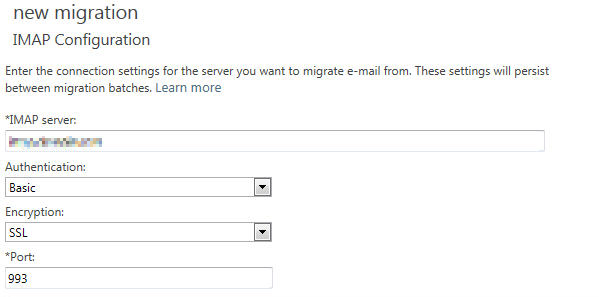
输入迁移批处理的名称,然后单击“ 下一步”。
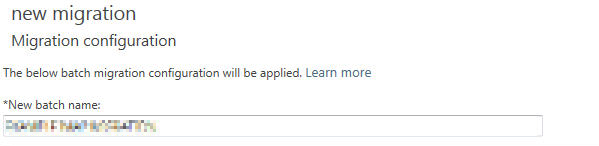
指定 Microsoft 365 组织中应接收迁移报告的管理员,选择以下迁移方法之一,然后单击“ 新建”:
自动开始迁移
稍后手动启动迁移
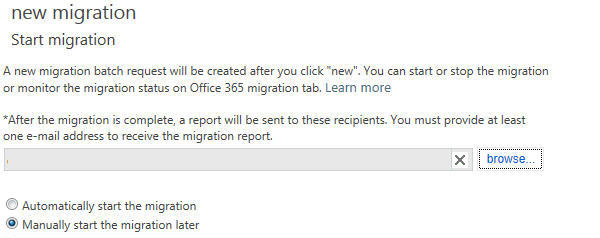
如何使用 Exchange 管理员中心管理迁移批处理
管理员创建迁移批处理后,可以创建其他迁移批处理。 此外,管理员可以更改、删除、暂停或启动现有迁移批处理。 他们可以使用以下控件来执行这些操作:

管理员还可以 使用“迁移 ”选项卡上的控件更改迁移批处理的关联终结点。如果启动多个批处理,管理员可以选择优先级最高的迁移批处理。
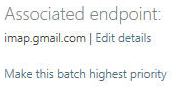
迁移终结点是描述与一个或多个批关联的远程服务器信息和连接设置的管理对象。 在迁移批处理请求期间提供服务器信息时,实际上是在创建迁移终结点。 创建迁移终结点后,可以将它们分配给新的迁移批处理或挂起的迁移批处理。
以下屏幕截图显示了通过迁移批处理属性访问的迁移终结点属性:
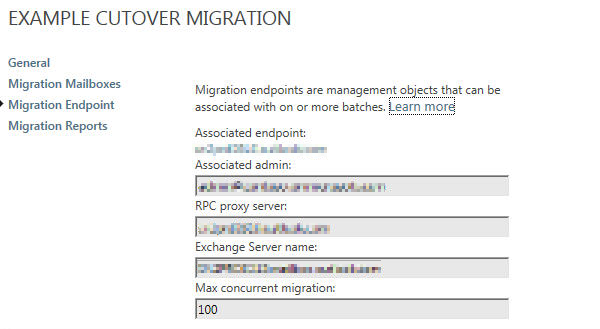
以下屏幕截图显示了从“迁移”屏幕上的“ 更多 ”按钮访问的 迁移 终结点属性:
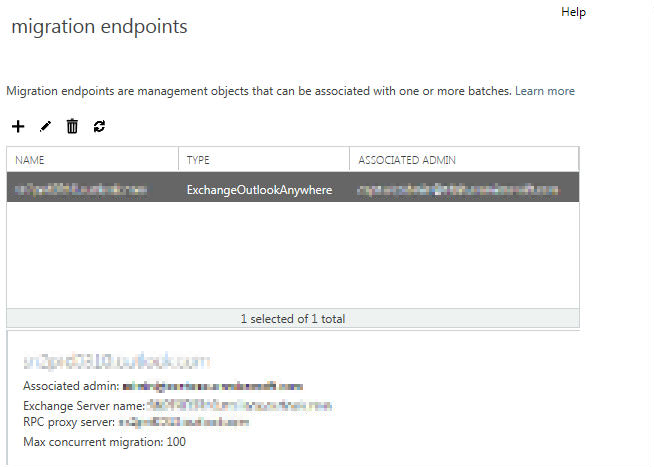
如何使用 Exchange Online PowerShell 管理迁移批处理
管理员可以使用以下Exchange Online PowerShell cmdlet 来管理迁移批处理:
Complete-MigrationBatchGet-MigrationBatchGet-MigrationConfigGet-MigrationEndpointGet-MigrationStatisticsGet-MigrationUserGet-MigrationUserStatisticsNew-MigrationBatchNew-MigrationEndpointRemove-MigrationBatchRemove-MigrationEndpointRemove-MigrationUserSet-MigrationBatchSet-MigrationEndpointStart-MigrationBatchStop-MigrationBatchTest-MigrationServerAvailability
有关如何使用每个 cmdlet 的详细信息,请运行 cmdlet Get-Help 。
管理员可以在 Exchange 管理员中心查看每个迁移批处理的当前状态。 为此,他们应在“迁移”选项卡上选择 迁移 批处理。状态信息如下:
类型:迁移类型。 迁移类型如下:
方向:迁移方向。 迁移说明如下:
状态:所选迁移批处理的当前状态。 状态如下所示:
失败的邮箱:迁移失败的邮箱数
创建者:创建迁移批处理的管理员的邮箱地址
创建时间:创建迁移批处理的日期和时间
开始时间:启动迁移批处理的日期和时间
初始同步时间:初始同步开始的日期和时间
初始同步持续时间:完成初始同步所需的时间
上次同步时间:活动用户上次同步完成的日期和时间
仍然需要帮助? 请转到 Microsoft 社区。
 ) ”,然后单击“ 载入”。
) ”,然后单击“ 载入”。